Vamos a enseñarte algo muy práctico si se usa con sabidura, te mostraremos cómo puedes liberar el máximo espacio en WhatsApp para ganar esos preciados gigas en tu almacenamiento interno. Gracias a la herramienta de administrar almacenamiento el proceso es bastante sencillo, aunque vamos a profundizar en el resto de funciones de WhatsApp para liberar espacio.
En cuestión de segundos podrás liberar gigas y gigas de almacenamiento, algo imprescindible si contamos con un teléfono con una capacidad de memoria algo limitada.
Cómo saber cuánto espacio total está ocupando WhatsApp
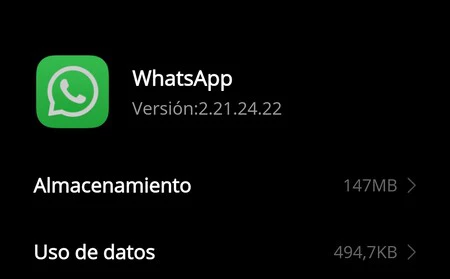
Lo primero que vamos a hacer es comprobar cuánto espacio está ocupando WhatsApp en nuestro Android. Quizás te sorprenda saber que, si no mantenemos a raya los archivos de la aplicación, podemos llegar a tener varios gigas ocupados tan solo con esta app. Para saber cuánto espacio está ocupando debes seguir estos pasos:
- Abre los ajustes de tu teléfono.
- Vete al apartado de aplicaciones.
- Busca WhatsApp.
- Pulsa sobre WhatsApp
Aquí verás el espacio total que ocupa WhatsApp. Desde aquí podemos limpiar sus datos a lo bestia, aunque no es la opción más recomendable. Si borramos los datos de WhatsApp perderemos toda la información de la app, por lo que nos quedamos sin conversaciones y archivos, así que no es la opción más recomendable, salvo que queramos hacer borrón y cuenta nueva.
Limpiando WhatsApp con su administrador de archivos
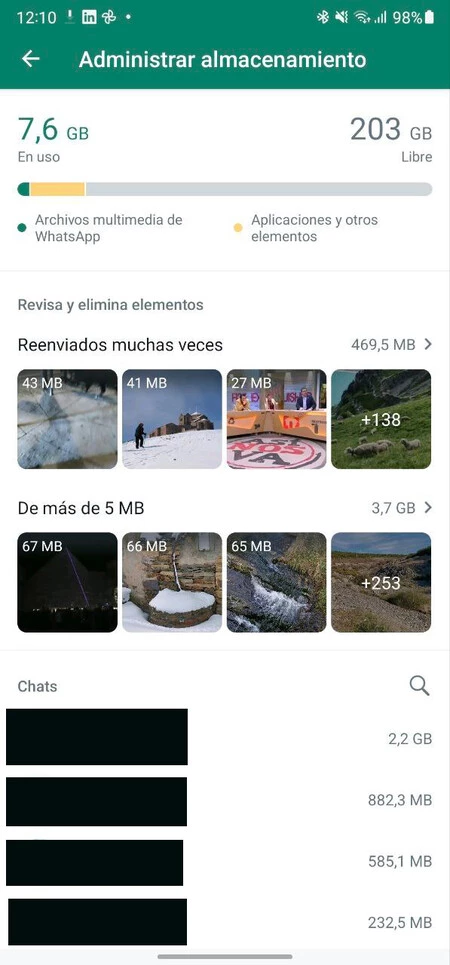
La opción más recomendable para limpiar WhatsApp es hacerlo desde su administrador de archivos, una completa herramienta para saber los elementos que están ocupando más espacio, los que menos, etc. La ruta es la siguiente:
- Abre la aplicación de WhatsApp.
- Pulsa sobre los tres puntos.
- Vete a 'ajustes'.
- Pulsa sobre 'Almacenamiento y datos'.
- Dale a 'Administrar almacenamiento'.
Al abrir esta herramienta de almacenamiento verás, en primer lugar, los elementos que se han reenviado muchas veces y, justo debajo, los que ocupan más de 5 MB. Desde aquí podemos ir borrando todos los archivos que ocupan demasiado, liberando espacio de nuestro almacenamiento interno.
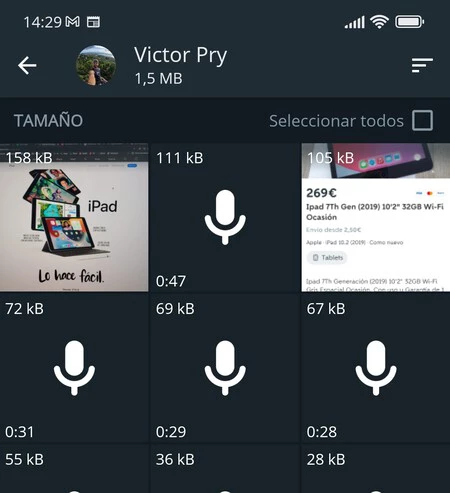
También puedes borrar de forma individual los datos de cada chat. Estos vienen ordenados según ocupan por lo que, no hay más que pulsar en cada uno para ver los elementos multimedia de cada chat e ir borrando.
Elimina multimedia desde la propia pantalla de chats
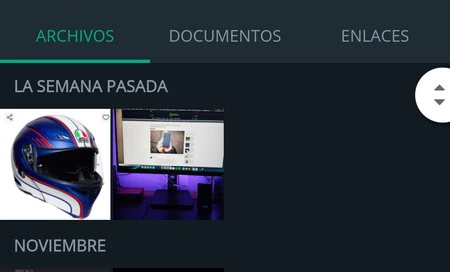
Otra de las opciones que tienen para liberar espacio en WhatsApp es hacerlo desde la propia pantalla de chats. No tienes más que pulsar en cualquiera de las conversaciones que tienes creadas, pulsas sobre los tres puntos y le das a 'Archivos, enlaces y docs'.
Desde aquí puedes seleccionar todos los archivos que quieras borrar. Lo que elimines se borrarán de tu almacenamiento, pero no de la conversación de la persona a la que le enviaste el archivo. Es un método algo más tedioso respecto a usar el administrador de archivos, pero es más que válido.
En Xataka Android | Cómo recuperar fotos borradas en Android





Ver 2 comentarios